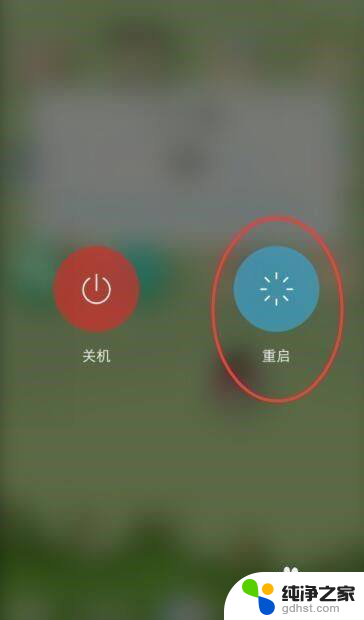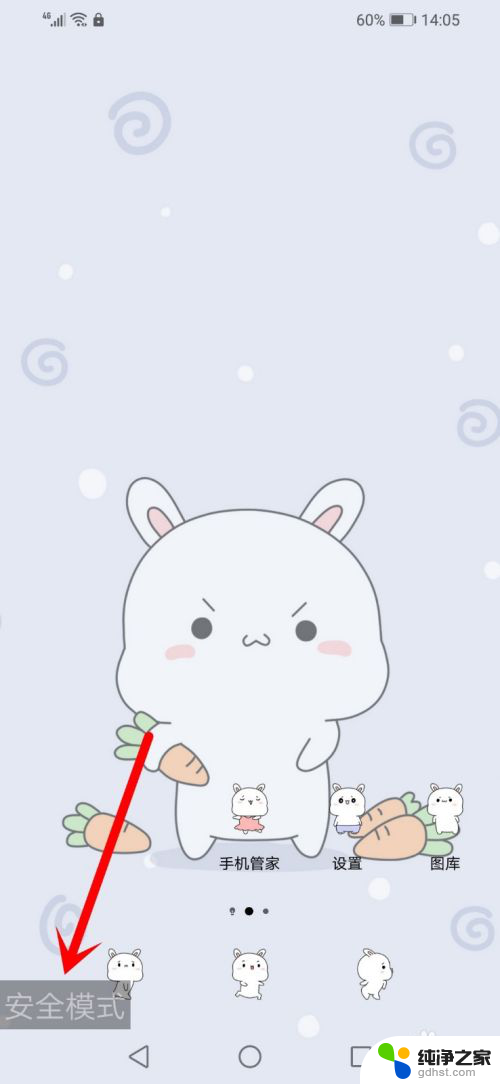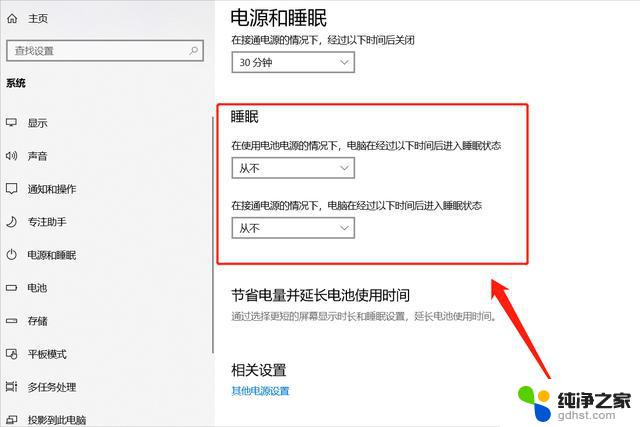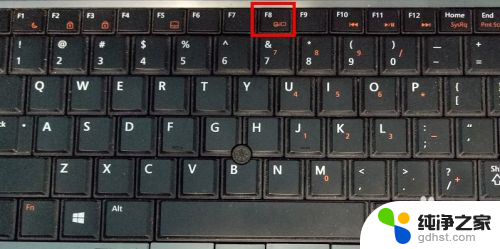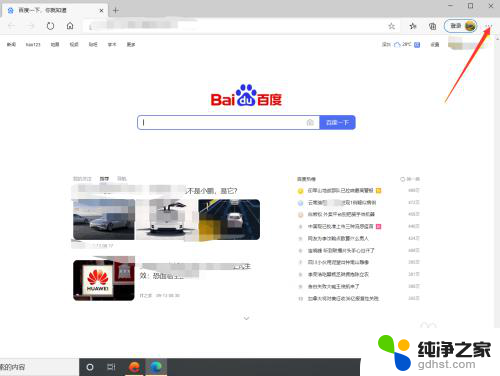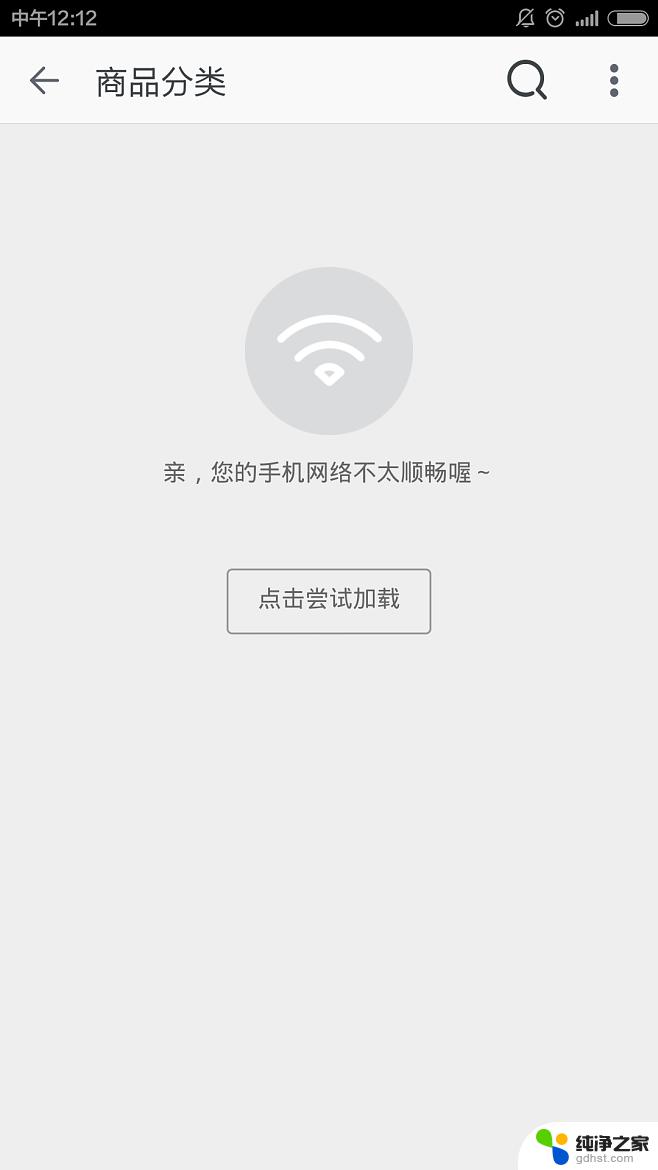word如何退出安全模式
更新时间:2024-02-11 15:59:23作者:xiaoliu
在我们使用Microsoft Word时,有时候会遇到一些意外情况,例如程序崩溃或插件冲突等,为了解决这些问题,Word提供了安全模式,它可以在启动时禁用所有插件和自定义设置,从而帮助我们排除故障。如何退出安全模式呢?取消Word安全模式又该如何操作呢?下面我们将详细解答这些问题,帮助您更好地应对Word的使用异常情况。
步骤如下:
1. 首先,我们找到电脑桌面上的【word】。如果没有的话需要提前的下载好;

2.打开【word】之后点击左上角的【文件】并选择底部功能栏里的【选项】并打开;
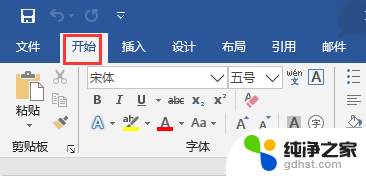
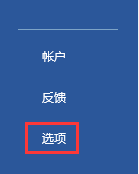
3.打开【选项】后在左侧功能栏里点击【高级】,在右侧下拉选择【文件位置】并打开;
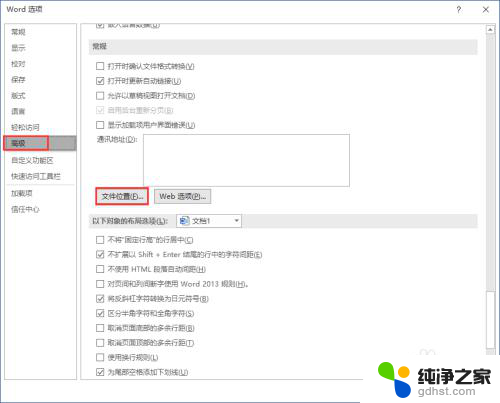
4.打开【文件位置】后,点击文件类型里的【用户模板】后点击右下角的【修改】;
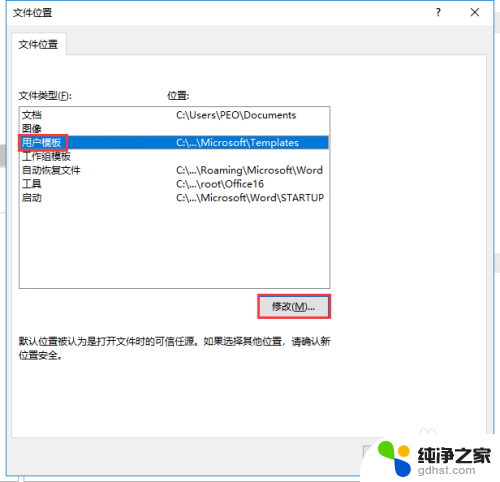
5.在自动打开的文件夹位置里面我们找到【Normal.dotm】文件将其删除,重启word即可关闭安全模式。
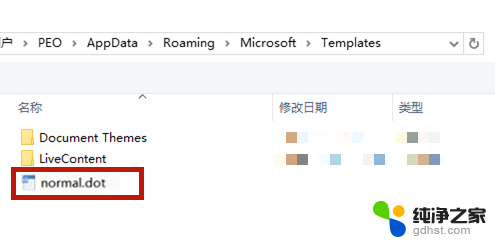
以上就是Word如何退出安全模式的全部内容,如果您遇到这种情况,可以按照以上方法解决,希望这些方法能帮到您。